pipos119
مشرف متميز

عدد الرسائل : 70
تاريخ التسجيل : 14/08/2007
![[b][size=18] @ــــــــــ المجموعة 2 من سؤال و جواب حول xp ــ Empty](https://2img.net/i/empty.gif) |  موضوع: [b][size=18] @ــــــــــ المجموعة 2 من سؤال و جواب حول xp ــ موضوع: [b][size=18] @ــــــــــ المجموعة 2 من سؤال و جواب حول xp ــ ![[b][size=18] @ــــــــــ المجموعة 2 من سؤال و جواب حول xp ــ Icon_minitime](https://2img.net/i/fa/icon_minitime.gif) الأربعاء أغسطس 15, 2007 2:47 am الأربعاء أغسطس 15, 2007 2:47 am | |
| السؤال الحادي عشر: هل أستطيع تسريع عمل البرامج التي أستخدمها أكثر من غيرها في ويندوز XP؟
نعم عندما تقوم بتشغيل مجموعةمن البرامج ، فإنك تستطيع جعل الويندوز يوفر اهتمام أكبر في معالجة متطلبات بعض البرامج أكثر من غيرها بحيث تتمكن من تشغيلها و جعلها تعمل بشكل أسرع.
يمكن القيام بذلك بعدة طرق:
1- الطريقة الأولى: بعد تشغيل البرنامج الذي تريد تسريعه اضغط على المفاتيح التالية معا: CTRL+ALT+DEL و ذلك لاستدعاء ( Task Manager إدارة المهام) و منه اذهب الى (Processes العمليات) و من القائمة ابحث عن ملف البرنامج الذي تريد تسريعه و اضغط بالزر الأيمن للفأرة على اسم الملف و اختر من القائمة المنبثقة بند ( Set Priority تعيين الأفضلية) و ستجد عدة خيارات:
(REAL-TIME الوقت الحقيقي)
(HIGH مرتفع)
(ABOVE NORMAL فوق العادي)
(NORMAL عادي)
(BELOW NORMAL تحت العادي)
(LOW منخفض)
يفضل عدم اختيار أعلى من HIGH .
2- الطريقة الثانية: أنشئ ملفا جديدا في NOTEPAD أو أي محرر نصوص و اكتب فيه ما يلي:
echo off
start /high %1
احفظ الملف باسم high.bat و تستطيع حفظ الملف في المجلد SENDTO و الذي تجده داخل المجلد الخاص بالمستخدم USER PROFILE و يكون اسم هذا المجلد مرتبطا باسم المستخدم و يكون مشابها لهذا الإسم : Walid.B-JH89U2UHJ0HJ3 و تستطيع إيجاده في المجلد التالي : C:********s and Settings ، الآن عندما تريد تشغيل برنامجا ما ليشتغل و يعمل بسرعة اضغط بالزر الأيمن للفأرة على الملف التنفيذي للبرنامج مثلا : WORD.EXE و اختر من القائمة المنبثقة البند SENDTO و منه اختر high.bat ليتم تسريع عمل البرنامج.
3- الطريقة الثالثة: أنشئ ملفا جديدا في NOTEPAD أو أي محرر نصوص و اكتب فيه ما يلي:
start /high PROGRAM PATH حيث تضع بدلا من PROGRAM PATH مسار البرنامج مثال:
start /high c:windowsnotepad.exe
ثم احفظ الملف باسم PROGRAM.CMD حيث تضع بدلا من PROGRAM لسم البرنامج المراد تسريع تشغيله مثلا NOTEPAD.CMD و من ثم تستطيع وضع هذا الملف في أي مكان تشاء مثلا على سطح المكتب و كل مرة تريد تشغيل البرنامج شغله من هذا الملف على سطح المكتب.
السؤال الثاني عشر: في ويندوز XP هل هناك طريقة لتشغيل البرامج المتوافقة مع الإصدارات السابقة للويندوز؟
نعم و ذلك بطريقتين:
1- بالضغط بالزر الأيمن للفأرة على أيقونة البرنامج و اختيار خصائص (properties) و الإنتقال الى التوافق (Compatibility) ثم ضع علامة على "تشغيل هذا البرنامج في وضع التوافق ل:" (Run this program in compatibility mode for و من ثم اختر نظام التشغيل السابق المتوافق معه البرنامج .
2- بالذهاب الى Start - Programs - Accessories- Program Compatibility Wizard و اتباع التعليمات.
السؤال الثالث عشر: هل من طريقة لأعرف هل جهازي متوافق مع ويندوز XP أم لا؟
نعم إذا أردت أن تعرف فيما إذا كانت مواصفات جهازك و ما تمتلكه من برامج مناسبة لويندوز XP فزر هذه الصفحة و التي ستعطيك تقريرا عن مدى جاهزية جهازك لتنصيب ويندوز XP :
http://www.pcpitstop.com/xpready/xptests.asp
أما إذا أردت التأكد من توافق جهاز أو بطاقة ما مع ويندوز XP فزر هذا الموقع:
http://www.microsoft.com/hcl/
السؤال الرابع عشر: هل هناك طريقة لتسريع عمل واجهة ويندوز XP نظرا لتواضع مواصفات جهازي؟
نعم تستطيع تسريع عمل واجهة ويندوز XP و لكنك ستضطر الى التخلي عن الكثير من التأثيرات المرئية ، لعمل ذلك اذهب الى control panel>system properties>advanced>performance و اضغط على settings
للحصول على أفضل أداء اختر Adjust for best performance أما إذا رغبت في إيقاف بعض التأثيرات و المحافظة على الباقي فاختر Custom ثم أزل الإشارة عن التأثيرات غير المرغوبة.
لمزيد من التسريع اذهب الى سجل النظام (start>run regedit) و هناك اذهب الى HKEY_CURRENT_USER -> ControlPanel -> Desktop و غير قيمة المفتاح MenuShowDelay من 400 الى صفر أو أي قيمة أخرى حيث تمثل هذه القيمة الوقت الذي على الويندوز انتظاره قبل أن يفتح القوائم عند الإشارة عليها .
كما من الممكن الذهاب الى HKEY_CURRENT_USER -> ControlPanel -> Desktop -> WindowsMetrics و تغيير قيمة المفتاح MinAnimate من 0 الى 1 و هذا يلغي تأثير طي و استعادة النوافذ.
السؤال الخامس عشر: هل هناك طريقة لتخفيض حجم الذاكرة التي يستهلكها ويندوز XP؟
نعم قليلا و ذلك بالإستغناء عن بعض البريمجات المدمجة في ويندوز XP مثل Dr.Watson و debugger و اللذان يقومان بإصدار تقارير عن الأخطاء التي تحدث عند توقف أحد البرامج عن العمل و هذه التقارير غير مفيدة لغير المتخصصين لهذا من الممكن إيقافها بالذهاب الى سجل النظام (start >run regedit) و هناك الذهاب الى KEY_LOCAL_MACHINE -> SOFTWARE -> Microsoft -> Windows NT -> CurrentVersion -> AeDebug ووضع قيمة 0 في المفتاح Auto، بهذا يتوقفان عن العمل أما إذا أردت التخلص منهما نهائيا فقم بحذف مجلد AeDebug من سجل النظام.
السؤال السادس عشر: بعد تنصيبي لويندوز XP أصبح جهازي يرفض إيقاف التشغيل تلقائيا و لكن يقوم بإعادة التشغيل، ما الحل؟
في هذه الحالة سيفيدك تنصيب الدعم ل NT Apm/Legacy Support و للتأكد من تنصيبه في جهازك من لوحة التحكم اذهب الى System Propreties ثم Device Manager و من القائمة : View - Show hidden Devices فإذا ظهر NT Apm/Legacy Interface Node من ضمن قائمة الأجهزة المضافة فهذا يعني أنه منصب لديك أما إن لم يظهر فتستطيع إضافته من لوحة التحكم من Add New Hardware Wizard ، بعد إضافته ارجع الى Device Manager و تأكد من ظهور NT Apm/Legacy Interface Node ، فإن حلت المشكلة فبها و نعمت أما إن لم تحل فاذهب الى محرر سجل النظام (start>run regedit) و هناك الى HKEY_LOCAL_MACHINE -> SOFTWARE -> Microsoft -> Windows NT -> CurrentVersion -> Winlogon وضع القيمة 1 في المفتاح PowerdownAfterShutdown و هذا كفيل بحل المشكلة إن شاء الله.
أما إن كان NT Apm/Legacy Interface Node يظهر في Device Manager و لكن بجانبه علامة صفراء فهذا يعني وجود مشكلة ما في اللوحة الأم و ربما تكون بحاجة الى تحديث البيوس لديك من موقع الشركة المنتجة للوحة الأم.
السؤال السابع عشر: سمعت أنه عند بدء التشغيل في ويندوز XP يقوم الويندوز بتحميل الكثير من الخدمات التي تستهلك الذاكرة ، فهل من طريقة لمعرفة ما هي الخدمات غير الضرورية و كيفية إيقافها؟
نعم هناك بعض الخدمات التي يقدمها ويندوز XP لا يحتاجها المستخدم الذي لا يعمل من خلال شبكة لإيقاف هذه الخدمات اذهب الىCotrol Panel ثمAdmration tools ثم Computer Management ثم الى قسم Services و اختر Disable للخدمات التي لا تحتاجها.
و أنا أقترح إيقاف هذه الخدمات لمن لا يعمل على شبكة أو لأمر آخر سأذكره :
1- Print Spooler هذا يسرع الطباعة فإذا لم يكن لديك طابعة تستطيع التخلي عنه .
2- Task Scheduler و مهمته تشغيل أي برنامج في أي وقت محدد، أنت تحدده فإذا كنت لا تحتاج هذه الميزة أوقفها .
3- Messenger يرسل و يستقبل الرسائل التي يرسلها مدير الشبكة فإذا كنت لا تملك شبكة فلا حاجة له .
4- Computer Browser يحدث قائمة الأجهزة على الشبكة الداخلية فإذا كنت لا تملك شبكة فلا حاجة له .
5- Remote Registry Service للتحكم بمحرر السجل من قبل مدير الشبكة من خلال جهاز آخر على الشبكة فإذا كنت لا تملك شبكة فلا حاجة له .
6- Telnet إذا كنت لا تعرف ما هذا فأنت لن تحتاج له .
7- Uninterruptible power supply يتحكم بعمل مزود الطاقة غير المنقطع (UPS) فإذا كنت لا تملك هذا الجهاز فلا حاجة لهذه الخدمة .
8- Cryptographic Service و هي المسئولة عن أمان تبادل البيانات المشفرة والمفاتيح على الشبكة المحلية فإن كنت لا تعمل من خلال شبكة محلية فلست بحاجة لهذه الخدمة.
9- Portable media serial number و هي مسئولة عن الحصول على الرقم التسلسلي للجهاز الموسيقي المحمول الموصل بجهاز الكمبيوتر و ذلك لمحاربة قراصنة الملفات الموسيقية و أظن لا أحد بحاجة لهذه الخدمة الجليلة.
10- SDP Discovery service و هي تخدم الأجهزة التي تتصل تلقائيا بالشبكة و تدعم UPnP و هي أجهزة نادرة.
11- Windows time و مسئولة عن تحقيق التزامن في الوقت بين جهازك و مزود الشبكة المحلية فإن لم يكن لديك مزود الوقت TIME SERVER فلست بحاجة لهذه الخدمة.
12- Wireless zero configuration و تستخدم لإعداد أجهزة الشبكة اللاسلكية ، فإن لم يكن لديك شبكة لا سلكية فلست بحاجة لهذه الخدمة.
السؤال الثامن عشر: عندي على جهازي ويندوز XP و ويندوز إصدار آخر و كل منهما في قسم مستقل من القرص الصلب ، و المشكلة هي أن الويندوز XP عندما يتفحص القرص للبحث عن الأخطاء ، يقوم بتفحص كل أجزاء القرص الصلب و أحيانا يتعامل مع بعض ملفات الإصدار الآخر من ويندوز على أنها ملفات معطوبة ، ماذا أفعل لكي أجعل الويندوز XP يتفحص فقط الجزء الخاص به من القرص الصلب؟
اذهب الى Start ->Run ->Regedit و هناك اذهب الى
HKEY_LOCAL_MACHINE SYSTEM CurrentControlSet Control Session Manager
على الجهة الأخرى من النافذة قم بالضغط مرتين على المفتاح BootExecute
و هناك ستجد autocheck autochk *
غير * الى الحرف الذي يمثل القسم الذي يحتوي على الويندوز XP .
السؤال التاسع عشر: عندما أشغل Windows Explorer يفتح داخل المجلد My ********s ماذا أفعل لكي يفتح مباشرة داخل أي مجلد آخر أحدده ؟
إضغط على الزر الأيمن للفأرة على shortcut لل Windows Explorer واذهب الى Properties و غير target من SystemRoot%explorer.exe الى SystemRoot%explorer.exe /e,cath غير cath الى أي مسار لأي مجلد تختاره و اضغط OK و هكذا كل مرة ستفتح الإكسبلورر سيفتح مباشرة داخل المجلد الذي حددته.
السؤال العشرون: ما هي اختصارات لوحة المفاتيح العامة في ويندوز XP؟
CTRL+C النسخ.
CTRL+X القص.
CTRL+V اللصق.
CTRL+Z التراجع.
DELETE الحذف.
SHIFT+DELETE حذف العنصر المحدد بشكل دائم دون وضعه في سلة المحذوفات.
CTRL أثناء سحب عنصر ما نسخ العنصر المحدد
CTRL+SHIFT أثناء سحب عنصر ما إنشاء اختصار للعنصر المحدد.
F2 إعادة تسمية العنصر المحدد
CTRL+السهم إلى اليمين نقل نقطة الإدراج إلى بداية الكلمة التالية.
CTRL+السهم إلى اليسار نقل نقطة الإدراج إلى بداية الكلمة السابقة.
CTRL+السهم إلى الأسفل نقل نقطة الإدراج إلى بداية المقطع التالي.
CTRL+سهم إلى الأعلى نقل نقطة الإدراج إلى بداية المقطع السابق.
CTRL+SHIFT مع أي من مفاتيح الأسهم تمييز كتلة من النص.
SHIFT مع أي من مفاتيح الأسهم تحديد أكثر من عنصر واحد في إطار ما أو على سطح المكتب، أو تحديد نص ضمن مستند.
CTRL+A تحديد الكل.
F3 البحث عن ملف أو مجلد.
ALT+Enter عرض الخصائص للعنصر المحدد.
ALT+F4 إغلاق العنصر النشط، أو إنهاء البرنامج النشط.
ALT+Enter عرض الخصائص للكائن المحدد.
ALT+مفتاح المسافة فتح القائمة المختصرة للإطار النشط.
CTRL+F4 إغلاق المستند النشط في البرامج التي تسمح لك بالتعامل مع عدة مستندات مفتوحة في نفس الوقت.
ALT+TAB التبديل بين العناصر المفتوحة.
ALT+ESC التنقل بين العناصر بالترتيب الذي تم فتحها به.
F6 التنقل بين عناصر الشاشة في إطار ما أو على سطح المكتب.
F4 عرض قائمة شريط العناوين في جهاز الكمبيوتر أو في مستكشف Windows.
SHIFT+F10 عرض القائمة المختصرة للعنصر المحدد.
ALT+مفتاح المسافة عرض قائمة النظام للإطار النشط.
CTRL+ESC عرض القائمة ابدأ.
ALT+الحرف المسطر في اسم قائمة ما عرض القائمة الموافقة
الحرف المسطر في اسم أمر موجود في قائمة مفتوحة تنفيذ الأمر الموافق.
F10 تنشيط شريط القوائم في البرنامج النشط.
السهم الأيمن فتح القائمة المجاورة إلى اليمين، أو فتح القائمة الفرعية.
السهم الأيسر فتح القائمة المجاورة إلى اليسار، أو إغلاق قائمة فرعية ما.
F5 تحديث الإطار النشط
مسافة للخلف إظهار المجلد الموجود في المستوى الأعلى في جهاز الكمبيوتر أو في مستكشف Windows.
ESC إلغاء المهمة الحالية.
SHIFT عند إدخال قرص مضغوط في محرك الأقراص المضغوطة لمنع القراءة التلقائية للقرص المضغوط
السؤال الواحد و العشرون: ما هي اختصارات لوحة المفاتيح لمربع الحوار في ويندوز XP؟
CTRL+TAB النقل إلى الأمام عبر علامات التبويب.
CTRL+SHIFT+TAB النقل إلى الخلف عبر علامات التبويب.
TAB النقل إلى الأمام عبر الخيارات.
SHIFT+TAB النقل إلى الخلف عبر الخيارات
ALT+الحرف المسطر تنفيذ الأمر الموافق أو تحديد الخيار الموافق.
ENTER تنفيذ الأمر للخيار أو الزر النشط.
مفتاح المسافة تحديد خانة الاختيار أو مسحها إذا كان الخيار النشط هو خانة اختيار.
مفاتيح الأسهم تحديد زر ما إذا كان الخيار النشط هو مجموعة من أزرار الخيارات.
F1 عرض التعليمات.
F4 عرض العناصر في القائمة النشطة.
مسافة للخلف فتح مجلد ما موجود في المستوى الأعلى في حال تم تحديد مجلد ما في مربع الحوار حفظ باسم أو فتح.
السؤال الثاني و العشرون: ما هي اختصارات لوحة المفاتيح الطبيعية في ويندوز XP؟
WIN عرض أو إخفاء القائمة ابدأ.
WIN+BREAK عرض مربع الحوار خصائص النظام.
WIN +D عرض سطح المكتب.
WIN +M تصغير كافة الإطارات.
WIN+Shift+M استعادة الإطار المصغر.
WIN+E فتح جهاز الكمبيوتر.
WIN+F البحث عن ملف أو مجلد.
CTRL+ WIN +F البحث عن أجهزة الكمبيوتر.
WIN +F1 عرض تعليمات Windows.
WIN + L تبديل المستخدمين إذا كنت غير متصل بمجال شبكة اتصال.
WIN+R فتح مربع الحوار تشغيل.
WIN+U فتح إدارة الأدوات المساعدة.
السؤال الثالث و العشرون: ما هي اختصارات لوحة المفاتيح لمستكشف Windows ؟
END عرض أسفل الإطار النشط.
HOME عرض أعلى الإطار النشط.
NUM LOCK+علامة نجمية على لوحة المفاتيح الرقمية (*) عرض كافة المجلدات الفرعية ضمن المجلد المحدد.
NUM LOCK+علامة الجمع على لوحة المفاتيح الرقمية (+) عرض محتويات المجلد المحدد.
NUM LOCK+علامة الطرح على لوحة المفاتيح الرقمية (-) طي المجلد المحدد
السهم الأيسر طي التحديد الحالي إذا كان موسعاً، أو تحديد المجلد الأصل.
السهم الأيمن عرض التحديد الحالي إذا كان مطوياً، أو تحديد المجلد الفرعي الأول.
السؤال الرابع و العشرون: ماهي اختصارات لوحة المفاتيح المخصصة لذوي الإحتياجات الخاصة في ويندوز XP؟
مفتاح SHIFT الأيمن لمدة ثمانية ثوانٍ : تشغيل وتعطيل ميزة لتبطيئ سرعة تكرار لوحة المفاتيح.
ALT الأيسر+SHIFT الأيسر+PRINT SCREEN تشغيل وتعطيل التباين العالي.
ALT الأيسر+SHIFT الأيسر+NUM LOCK تشغيل وتعطيل مفاتيح الماوس.
SHIFT خمس مرات تشغيل وتعطيل ثبات المفاتيح.
NUM LOCK مدة خمس ثوانٍ: تشغيل وتعطيل إصدار صوت عند الضغط على أي من المفاتيح NUM LOCK و SCROLL LOCK و CAPS LOCK.
WIN+U فتح إدارة الأدوات المساعدة.
السؤال الخامس و العشرون: كيف لي أن أتخلص من الرسائل التي تخبرني بإرسال تقارير عن الأخطاء عند حدوثها الى ميكروسوفت ؟
اذهب الى Control Panel >System>Advanced >error reporting ثم اضغط Disable error reporting ثم اضغط OK .
السؤال السادس و العشرون: هل من طريقة لتحميل التحديثات الضرورية لجهازي ليصبح متوافق مع ويندوز XP و لكن قبل تنصيبه و ليس بعده؟
نعم حمل هذا البرنامج و شغله على أي إصدار ويندوز متوفر لديك:
http://download.microsoft.com/downl...N-US/UpgAdv.exe
ثم اتبع التعليمات اللتي تظهر لك.
السؤال السابع و العشرون : عند شراء قرص صلب جديد هل يجب علي تقسيمه و تهيئته قبل تنصيب ويندوز XP؟
لا ، لست مضطرا لذلك و يكفيك الإقلاع من القرص المضغوط لويندوز XP و الذي سيقوم باقتراح تقسيم القرص الصلب و تهيئته لك قبل تنصيب الملفات.
السؤال الثامن و العشرون: بعد تنصيبي لويندوز XP اشتريت قرصا صلبا جديدا هل أستطيع تقسيمه و تهيئته من ويندوز XP المنصب على القرص الصلب الأخر لدي؟
نعم تستطيع ذلك بالتوجه الى Administrative tools ثم Computer Management و هناك توجه الى Disk Management و تجده تحت القسم storage عندها سترى على الجهة الأخرى من نافذة البرنامج : الأقراص المتوفرة لديك. الآن اضغط بالزر الأيمن للفأرة على القرص الذي تود تهيئته أو تقسيمه و اختر من القائمة المنبثقة format أو أي أمر آخر تود القيام به حسب الحاجة.
السؤال التاسع و العشرون: هل من طريقة للتأكد من أن ويندوز XP يستخدم الوصول المباشر للذاكرة DMA في تعامله مع الأقراص الصلبة لتحقيق أداء أفضل؟
اذهب الى CONTROL PANEL>SYSTEM>DEVICE MANAGER> IDE ATA/ATAPI Controllers
و اضغط بالزر الأيمن للفأرة على كل من primary و secondary و اختر PROPRETIES و هناك اذهب الى ADVANCED و تأكد من اختيار Use DMA If Available.
| |
|
nino star
مشرف متميز
عدد الرسائل : 367
العمر : 33
تاريخ التسجيل : 08/06/2008
![[b][size=18] @ــــــــــ المجموعة 2 من سؤال و جواب حول xp ــ Empty](https://2img.net/i/empty.gif) |  موضوع: رد: [b][size=18] @ــــــــــ المجموعة 2 من سؤال و جواب حول xp ــ موضوع: رد: [b][size=18] @ــــــــــ المجموعة 2 من سؤال و جواب حول xp ــ ![[b][size=18] @ــــــــــ المجموعة 2 من سؤال و جواب حول xp ــ Icon_minitime](https://2img.net/i/fa/icon_minitime.gif) الإثنين يونيو 09, 2008 4:34 pm الإثنين يونيو 09, 2008 4:34 pm | |
| | |
|


